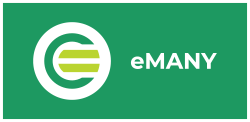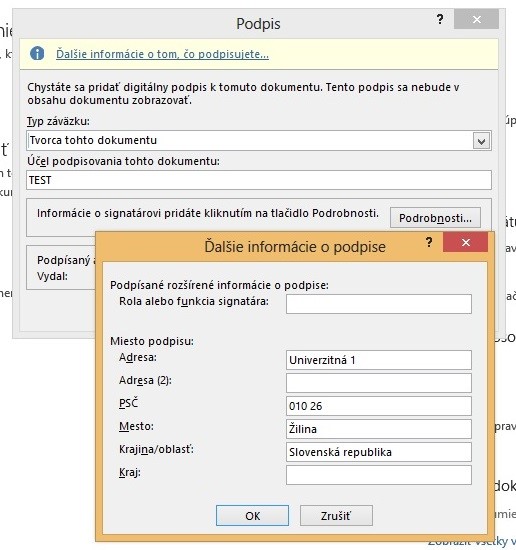Microsoft Office 2013
Podpisovanie dokumentov v Microsoft Office 2013
Otvorte dokument, ktorý chcete podpísať. Je veľmi dôležité daný súbor najskôr uložiť. Kliknite na ikonu umiestnenú v ľavom hornom rohu.
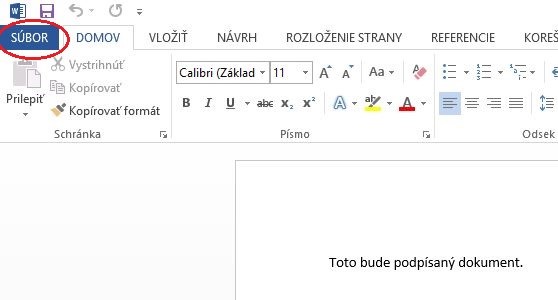
Z ponuky vyberte Informácie a kliknite v časti Povolenia na Zabezpečiť dokument. Z menu, ktoré sa rozbalí zvoľte Pridať digitálny podpis.
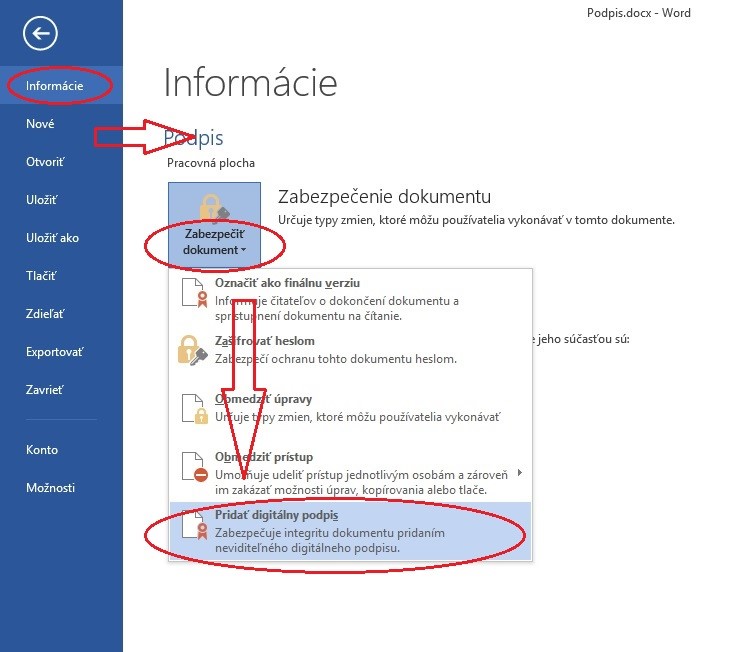
Skontrolujte správnosť Vašej identifikácie a vydavateľa E-cert. Ak nie sú údaje nastavené, kliknite na Zmeniť. V položke Typ záväzku zvoľte Tvorca tohto dokumentu. Zadať môžete aj účel podpisovania daného dokumentu, no nie je to podmienkou.
Kliknite myšou na Podpísať, prípadne pridajte ďalšie informácie kliknutím na Podrobnosti.
 |
|
Po kliknutí na OK a Podpísať Softvér ProID si vyžiada PIN k Vašej Smart karte. Zadajte ho a kliknite na OK.
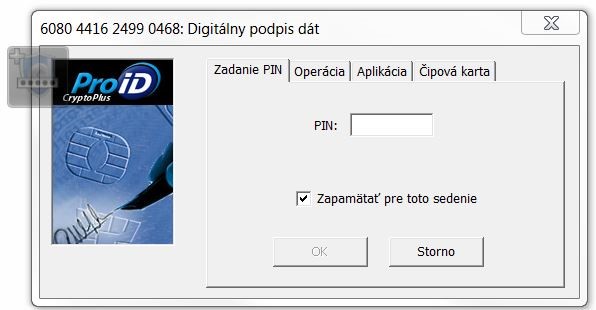
V informačnom okne o úspešnosti podpisu kliknite na OK.

Platnosť digitálneho podpisu overíme cez Súbor - Informácie.

Poznámka: Akákoľvek následná zmena, či úprava dokumentu daný podpis zneplatní.
V prípade, že nie je možné overiť totožnosť certifikačnej autority vloženého digitálneho podpisu, nemáte správne nainštalovaný platný certifikát certifikačnej autority E-cert.